Интернет, компьютеры, софт и прочий Hi-Tech. Windows хр как переустановить
Как переустановить Windows ХР?
Несмотря на то что Microsoft перестала поддерживать свою легендарную ОС Windows XP, поклонников у этой системы меньше не становится. Люди пробуют новые, обкатывают и возвращаются к проверенной десятилетием. И вы явно из числа ее фанатов, раз в эру плиточек «восьмерки» интересуетесь, как переустановить Windows XP. Заграница нам теперь уже не поможет, поэтому сделаем все сами – это несложно.
Переустановка Windows XP может понадобиться, когда система начала сбоить или слишком сильно замусорилась ненужными файлами, иногда – вследствие злых козней вирусов. В отличие от чистой установки, процедура вторична и непременно должна сохранить либо все системные и программные настройки, либо хотя бы файловый архив. Полное форматирование всех разделов жесткого диска в процессе переустановки не применяется: изменения затронут только системный раздел.
- Обновление системы
- Полная переустановка
Обновление системы
В том случае, если нам надо сохранить настройки и данные, целесообразно воспользоваться средством обновления системы, вшитым в дистрибутив Windows XP. Для этого нам потребуется дистрибутив той же сборки системы. Ввиду того, что сборщиков легион, найти его – весьма непростая задача. Намного лучше дело обстоит с лицензионными изданиями от Microsoft. Обновление можно производить из-под работающей системы, достаточно иметь на жестком диске файл-образ или воспользоваться CD и оптическим приводом. Перед переустановкой необходимо отключить антивирусы, выйти из работающих программ и временно отключить запущенные программами службы.

Запускаем установщик из дистрибутива, открыв диск либо образ диска в эмуляторе. Дальнейшее будет похоже на работу в многочисленных мастерах Windows – не разобраться или ошибиться фактически невозможно. В появившемся окне выбираем «Установку», в следующем в выпадающем меню выставляем тип установки – обновление. Лицензионное соглашение, продемонстрированное на следующем этапе, можно и не читать: все равно придется смиренно кивнуть. Ввод лицензионного ключа должен подтвердить серьезность намерений. Ключ у нас должен быть записан, если мы все же ничего не платили Microsoft (посмотреть его можно в свойствах системы в сведениях об активации).
Предложенное динамическое обновление никакого облегчения не принесет, а только будет нудно тратить время на бесконечные соединения с серверами и отправку данных. Windows XP уже не поддерживается разработчиками, так что и обновлений не ожидается. Смело пропускаем этот шаг и переходим к ожиданию: программа установки будет копировать и замещать файлы старой системы, о прогрессе свидетельствует шкала. Подобная переустановка занимает немного времени, так что через несколько минут мы получим Windows XP со всеми нашими настройками и параметрами, с работающими программами, только избавленную от поврежденных файлов и ошибок в реестре.
к содержанию ↑Полная переустановка
Панацеей от всех проблем обновление системы не будет: чаще всего мы обращаем внимание на неполадки, когда они уже критические. Значит, будем выполнять полную переустановку. К сожалению, переустановить Windows с сохранением данных, сохранив настройки и установленные программы, в этом варианте не получится. Значит, будем действовать руками.
Подготовка
То, что сохранено не на системном разделе жесткого диска, потеряно не будет, поэтому заботимся прежде всего о диске C. Наши документы, файлы, рисунки, загрузки и настройки профилей сохраняются в папке пользователя под его именем (C:\Documents and Settings\<user_name>). Вот эту папку, не мудрствуя, и сохраняем со всем содержимым на внешний накопитель или другой раздел жесткого диска. Теперь можно переустанавливать систему.
Чтобы избежать лишней перезагрузки, вставляем загрузочный диск с дистрибутивом в привод или флешку в USB-порт и выключаем компьютер. Теперь при включении он начнет запуск системы с внешнего носителя, если, конечно, знает, куда ему смотреть в первую очередь. Не знает – подскажем: в настройках BIOS выставляем приоритет загрузки с того устройства, которому и предстоит работать. Как войти в BIOS, написано внизу экрана перед загрузкой системы, а подробнее всего – в мануале к материнской плате или ноутбуку. За загрузку операционных систем отвечает категория Boot. Настраиваем, сохраняем изменения и выходим из BIOS. Начинается переустановка Windows XP.
Переустановка
Установщик проверяет конфигурацию оборудования, предложит ознакомиться с лицензионным соглашением, задать режим установки: новая или восстановление. Дожидаемся появления синего экрана с возможностью выбора раздела. Впрочем, выбора у нас и нет – курсор должен выделять только системный диск. Проверьте не единожды, иначе рискуете всеми своими данными.

Самый ответственный этап проходит кульминацию. Мы выбрали диск C, и теперь нас спрашивают, точно ли продолжить установку туда, где уже есть операционная система, или же мы попали сюда случайно и с радостью откатимся назад. Отступать некуда, так что подтверждаем желание (как – подписано там же: жмем клавишу С) и следующим шагом выбираем быстрое форматирование в NTFS. При отсутствии серьезных проблем непосредственно с жестким диском поверхностное затирание таблиц существенно экономит время. Процесс форматирования обычно небольшого по объему раздела занимает несколько минут.
Дальше установочные файлы копируются на жесткий диск, а затем компьютер предупредит о перезагрузке. Дистрибутив на внешнем носителе нам уже не понадобится, так что запуск системы будем производить уже с системного диска. Остается смотреть на экран и ждать, когда в процессе установки нам будет предложено выбрать язык и региональные параметры, ввести имя учетной записи (то же самое, что было и в прошлой копии системы) и компьютера. О завершении установщик торжественно объявит и попросит перезагрузки.
Что увидим в итоге? Очарование первого чистого альбомного листа – новая, не захламленная, быстро работающая система Windows XP. Остается установить драйвера и вернуть с заменой папку Documents and Settings. Программы, установленные прежде, тоже придется проинсталлировать заново. Но это уже не так сложно, ведь мы уже самостоятельно переустановили Windows XP – следующим шагом наверняка будет подписка на журнал «Хакер».
thedifference.ru
Публикации для пользователей ПК и Интернет — xBB.uz
| Избранные доки Подписаться через RSS2Email.ru | YouTube и раритетные видеозаписи. Часть 2 19.01.2015 У скачанного файла *.MP4 напрочь отсутствует звук. Это просто кусок видеопотока, совершенно не проиндексированный, с некорректным заголовком. В Ubuntu воспроизвести его может лишь Gnome MPlayer, да и то без перемотки, без задействования пауз, строго подряд и непрерывно. Из всех бесплатных редакторов, доступных для Ubuntu Linux, переварить такое видео согласился лишь OpenShot. Импортировал и разместил на TimeLine (в области монтажа) без проблем. YouTube и раритетные видеозаписи 17.01.2015 В давние времена много чего записывалось на древние видеокассеты (VHS), большие плоские коробки с рулоном плёнки внутри. Затем контент оцифровывался и попадал на сервис YouTube, ставший для меломанов одним из основных источников добычи старых видеоклипов и концертов. Но пришла беда. Теперь почти все средства скачивания предлагают для загрузки лишь «360p». Этого разрешения хватит для просмотра разве что на маленьком экране телефона в четыре дюйма. Биржи контента. Ситуация к началу 2015 г. Обзор и тенденции. Часть 2 14.01.2015 Требования к качеству статей неуклонно растут. Хозяева бирж приспосабливаются к этому по-разному. Кто-то хитрит и придирается к чему может. Кто-то снижает уникальность из-за одного единственного технического термина в статье. А кто-то, не в силах придумать благовидные способы, просто блокирует и грабит пользователей. Во-вторых, биржи контента всё больше ориентируются на выполнение заданий, а продажа готовых статей становится второстепенной. Биржи контента. Ситуация к началу 2015 г. Обзор и тенденции 12.01.2015 Пока человечество устраивает кризисы, остаётся актуальным вопрос дополнительного заработка в интернете. Один из способов — написание и продажа уникальных информативных статей на разные темы. Люди разных профессий набирают в поисковых системах одно и то же. И попадают, соответственно, на одни и те же популярные сайты. Мы же рассмотрим на эти сайты вкратце, но по-возможности объективно, чем сэкономим время и силы новым работникам клавиатур. Блеск и нищета всемирной паутины. Часть 2 27.12.2014 Если вырождаются и вымирают громадные и глупые динозавры, это не означает, что жизнь на планете заканчивается. Просто происходит естественный процесс оптимизации расхода природных ресурсов. Закономерность действует и в виртуальной экосистеме. Цифровая жизнь качественно модифицируется. Всемирную паутину спасает мобильный телефон. Промежуточным звеном эволюции стала мобильная Opera, которая брала жуткую веб-страницу и приводила в приличный вид. Блеск и нищета всемирной паутины 26.12.2014 Вначале был сервер. И бесплотные электромагнитные волны носились над пустынным жёстким диском. «Да будет сайт!» — провозгласил веб-мастер. Сотворил новую страницу, вдохнул жизнь в бездушное железо и увидел, что это хорошо. Однако в райские кущи безупречного ресурса вскоре заполз змей-искуситель. Начал нашёптывать на ухо греховные идеи, и в чистый цифровой мир проникло зло, заставившее веб-мастера увязнуть в коварных сетях всемирной паутины. Формула написания качественных статей. Какие статьи покупают веб-мастера? 20.12.2014 Именно качество, а не ваш стаж работы копирайтером, не платежеспособность веб-мастера и не всевозможные рейтинги должны определять цену вашей работы. Познавательная статья о том, реально ли продать свои статьи дорого. Из статьи читатель узнает, какие условия должны быть соблюдены копирайтером для того, чтобы его работа была по достоинству оценена веб-мастером и, в будущем, читателем. Что же влияет на «рентабельность» написанной автором статьи? Firefox Hello 20.12.2014 Ситуация с видеосвязью в Свободном ПО долгое время была далека от приемлемой. И вот Mozilla решила её исправить: вмонтировала такое средство в свой браузер Firefox. В релиз под номером 34, представленный публике 1 декабря 2014 года. По заверениям разработчиков, звонки идут напрямую из браузера в браузер. Причём, даже зашифрованные, чтобы никто не вклинивался и не подглядывал. Наша задача — помочь простым пользователям ознакомиться с новшеством. Заработок на проекте Advego 08.12.2014 Из всего разнообразия видов интернет-заработка, многие отдают предпочтение копирайтингу, так как это самая простая возможность получить прибыль в сети. Продажа статей в интернете, — это оптимальный вариант сделать первый шаг в электронную коммерцию. Но чтобы получать от этого достойный доход, придется потрудиться. Первым делом потребуется выбрать качественный сервис, который посещается большим количеством заказчиков и покупателей готовых текстов. Компьютеры будущего 25.11.2014 Компьютерная техника развивается такими темпами, что простому обывателю трудно уследить за новинками, которые планомерно пополняют рынок. Даже от экспертов, знающих компьютерные технологии в совершенстве, можно услышать, что прогресс только начинается и в скором будущем ожидается появления многих интересных открытий и сюрпризов. Вся работа специалистов направлена на дальнейшее увеличение мощностей компьютерных устройств и их производительности. Внешние жесткие диски 13.11.2014 Внешний винчестер является удобной вещью в различных ситуациях — отсутствие свободной памяти в ноутбуке или компьютере, если нужно переместить большое количество данных, сделать резервную копию документов, изображений и дальше по списку. Любую из этих задач и еще множество других удастся разрешить с помощью внешнего HDD-накопителя. Чтобы выбрать подходящую модель HDD, необходимо понять некоторые нюансы. Давайте попробуем разобраться в вопросе. Рабочий стол LXQt 09.11.2014 Пользователи GNU/Linux делятся на две группы: а) просто пользователи, радующиеся жизни; б) большинство, которое постоянно пребывает в ожидании новинок, тестирует и пробует, надеясь на улучшения. Наша задача — по-возможности избавить вторую группу от потери времени, нервных клеток и сил. То есть от необходимости испытывать новшества самостоятельно. В сей раз рассмотрим рабочий стол LXQt, свежий продукт в семействе легковесных рабочих столов. CyberSafe Top Secret — неплохая замена TrueCrypt 07.11.2014 Избавившись от чувства растерянности, вызванного закрытием проекта TrueCrypt, многие поклонники этого известного шифровальщика данных приступили к поиску достойной альтернативы. И некоторые уже обрели её в лице CyberSafe Top Secret — интересной программы от отечественной компании CyberSafe. Продукт поддерживает шифрование каталогов и дисков, сертификаты, цифровые подписи, а также шифрование файлов для последующей отправки другим пользователям. Ubuntu 14.10 03.11.2014 Если неумелому стрелку дать, скажем, лук и два десятка стрел, то попадание в «яблочко» — вопрос случайности. Если разработчикам Ubuntu позволить выпустить 21 релиз (не считая корректирующих), также существует вероятность, что одна из версий окажется удачной. Тоже случайно, а не благодаря мастерству и компетенции. Примерно так и вышло с релизом 14.10. Оболочка Unity заработала быстро и уверенно. Поэтому следует, что называется, ловить момент. Ubuntu и вирусы. Эксперимент 25.10.2014 Приёмы социальной инженерии эксплуатируют не только невнимательность, дефицит знаний и отсутствие опыта, но ещё и человеческие слабости. Именно они, слабости, заставляют наступать на заведомо опасные грабли. Ну и ещё надежда «авось обойдётся». Однако вирусы для GNU/Linux существуют не только как досужие забавы или «proof of concept». Угрозы вполне реальные и действующие. Поставим эксперимент, который не рекомендуем к повторению новичками. Как сайты приносят деньги — простые принципы 24.10.2014 Очень многие задают один простой вопрос, — откуда в интернете берутся деньги? Люди, которым открываются принципы заработка в интернете — бросают всё, что у них было в оффлайн жизни и погружаются с головой в интернет. Быть может и вы, друзья, с сегодняшнего дня погрузитесь с головой в интернет-заработок. Раскроем малую часть этой большой мозаики. Присаживайтесь господа, в этой статье я постараюсь популярно и одновременно кратко пояснить — «как». Заработок в сети. Неквалифицированный труд. Реальная картина. Часть 2 20.10.2014 Тезис первый. Никаких проектов с «инвестициями», «бинарными опционами», никакого «платного чтения SMS», никаких «обменов деньгами между участниками», никакой покупки электронных книг, видеоуроков и прочих инструкций «как стать миллиардером за неделю» в сфере внимания юного интернет-работника быть не должно. Тезис второй. Следует что-то изучить, в чём-то достичь профессионального уровня. Другого пути к достойным заработкам нет и не будет никогда. Заработок в сети. Неквалифицированный труд. Реальная картина 19.10.2014 Во всемирной паутине всегда есть и, разумеется, всегда будут юные пользователи, пока ещё не обладающие какими-либо профессиональными навыками, но желающие зарабатывать хотя бы на карманные расходы. Особенно когда насмотрятся рекламы, показывающей картинки с кучами денег. Обзор возможностей будем производить на основе дотошных «разведок боем», позволивших исследовать сложившуюся к середине десятилетия ситуацию в сфере неквалифицированного труда. Dailymotion как альтернатива YouTube 17.10.2014 В далёком 2005 сайт Dailymotion.com был французским. Затем контора начала расширяться, открылись офисы в Лондоне, Сан-Франциско и Нью-Йорке. Сейчас, судя по всему, сайтом фактически руководят американцы из Сан-Франциско. Но американцы какие-то совсем нетипичные. Великими крестовыми походами во имя святого копирайта своих пользователей не терроризируют, ведут себя прилично. Однако пиратских копий фильмов там почему-то нет, в отличие от YouTube. Linux и видеосвязь. Обзор-2014 15.10.2014 Потихоньку подкрался экватор второго десятилетия XXI века, эпохи торжества так называемой интернет-телефонии, голосовой и аудиовизуальной связи. Обзор сформировавшихся к этому моменту бесплатных возможностей, имеющихся у простых (именно простых) пользователей GNU/Linux будем осуществлять с акцентом на практичность. Суть проблематики — повадки конторы Microsoft, владельца Skype. Но есть ли весомые, значимые альтернативы Skype? Попробуем выяснить. Bitcoin для чайников. Регистрация и заработок 15.10.2014 Популярность виртуальной электронной валюты Bitcoin уже выросла настолько, что к ней потихоньку начинают присматриваться солидные интернет-магазины. Однако неопытному пользователю предоставляется слишком уж общая информация, перегруженная историей, описанием концепции и прочей идеологией. Особенно трудно начать пользоваться Bitcoin русскоязычным. Поэтому разговор пойдёт о простых и вполне конкретных практических шагах. Начнем с регистрации. Lubuntu 14.04.01. Прощание с эпохой 13.10.2014 Значительное количество сторонников GNU/Linux предпочитает использовать не просто легковесные рабочие столы, а готовые дистрибутивы с такими DE. Чтобы не устанавливать вручную, настраивать и перенастраивать, тратить время скоротечной жизни. Говоря о таких ОС, нельзя обойти вниманием Lubuntu 14.04 Trusty Tahr, ведь это последний могиканин уходящей эпохи. Кто не в курсе, предмет рассмотрения — это Ubuntu, но с легковесным рабочим столом LXDE. Microsoft Lync: создание единой сети общения 28.09.2014 Если вы желаете создать большую сеть из разных компьютеров и мобильных устройств, то для этого лучше всего подходит сервис Microsoft Lync 2013. Он позволяет общаться обладателям смартфонов, планшетов и компьютеров между собой. Также предлагается совместная работа над заметками и многие другие полезные возможности. Данный сервис внедряется в состав Microsoft Office. Этот программный пакет имеется у большинства компьютерных пользователей. Xubuntu 14.04.1. Обзор, тенденции, прогнозы. Часть 2 18.08.2014 Нельзя сказать, что Xubuntu 14.04.* LTS — провал и катастрофа. Это не так. Пользоваться можно, дистрибутив только начал толстеть. По крайней мере, исходную Ubuntu 14.04.* по весу не догнал, на слабеньком ноутбуке ему пока не тесно. Сейчас главный повод для беспокойства о будущем — мелкие, но уже явные сползания в сторону идеологии GNOME Shell и Unity, признаки подхода «меняйте привычки по нашей прихоти!» и «мы лучше знаем, как вам удобнее!»
|
xbb.uz
Как Переустановить Windows Xp Если Имеется Windows7?
Надо делать перезагрузку компьютера на системном блоке, после чего сразу же следует начать нажимать на клавишу Del(Delete),или это может быть клавиша F2, F11 в зависимости от версии BIOS 2 Надо выбрать в верхнем меню BOOT (Boot)или( напр Boot Device). И там нажать на "Boot Device Priority" 3 И да нужна делать чтобы первым загрузочным устройством стал ваш CD-ROM. Выбор делаете с помощью стрелок вверх,Если у вас сразу стоит CD-ROM тогда ничего делать не надо 4 После всего этого проделанного выше перейдите обратно в меню (нажмите Esc) и выберите пункт меню Exit, а там в свою очередь Exit & Save(так же в конце вам может задаться вопрос Quit Without Saving (Y/N)? и рядом мигать курсор с буквой N(или Y) и выберите Y 5 Ии начали установку) вставлять диск с Windows ХP.(Надеюсь поможет) 6 Вас приветствует программа установки», нажмите Enter. Далее появиться окно? где вам предложиться принять соглашение, нажмите F8 7Вам необходимо будет разбить диск. Если вы переустанавливаете систему и у вас два диска(один, тот на котором Windows, выберите тот диск, на котором у вас стоит старая система и нажать D(удаление). После чего у вас останется диск с вашими данными и неразмеченная область. Далее процесс разбивки при переустановки совпадает с процессом разбивки и новой установки Windows 8 Если ты устанавливаешь на компьютер, на котором до этого не было никакой ОС(операционной системы), то у вас просто будет не размеченная область. Нажмите C (создать новый раздел), теперь мы будем разбивать на два раздела, теперь нужно ввести размер диска, на котором будет наша ОС (для примера у меня винчестер на 450Гб, из них 100Гб у меня под ОС, а оставшиеся 350Гб под мои нужды), делайте этот размер не менее 20Гб, там нужно вводить в мегабайтах Потом нажмите Enter. Далее нужно разметить оставшуюся область для этого, опять выделите неразмеченную область и нажмите С. И введите весь оставшийся размер(все что осталось показывается в пункте «Максимальный размер нового раздела»). 9 Выберите стрелками тот раздел, в котором будет ваша ОС и нажмите Enter, вам будет предложено отфор матировать диск, выберите пункт «Форматировать раздел в системе NTFS» дольжно будет произведена перезагрузка компьютера 10 А тепер 1Выбираем неразмеченную область 2 и вводим нужный размер 3 тепер надо выбрать раздел в который будем устанавливать ОС 4 Форматируем ждем тепер пока форматируется и установка The End
otvet.expert
Интересное полезно - Как переустановить Windows XP.
Как переустановить Windows XP? Именно такой вопрос меня тоже интересовал несколько лет назад! Скорей всего, у каждого современного пользователя компьютера рано или поздно возникает потребность в переустановке WindowsXP.
Постоянная установка и удаление различных программ, скачивание новых файлов, хождение по Интернету – все это приводит к тому, что в скором времени компьютер начинает работать медленно, на нем появляется много непонятных нам файлов, места на системном диске по каким-то причинам тоже практически не осталось. Постоянные ошибки, возможно еще и вирусы, просто достали!
Все эти причины говорят о том, что пришла пора переустановить систему. В этом уроке я вам расскажу и на картинках покажу, как переустановить Windows XP. На самом деле это не так сложно, многих начинающих пользователей пугает сама фраза переустановка Windows XP самому, но уверяю Вас, попробовав один раз, Вам больше не придется никого просить или вызывать мастера, чтобы Вам переустановили систему!
Давайте уже начнем!
Подготовка к переустановке Windows XP
Во-первых, перед тем как начинать, переустановку обязательно убедитесь, что на системном диске нет важных файлов, переместите свои фото, видео и остальные нужные данные на другие диски. Если у вас только один диск, и он не разбит на логические, то перенесите все что нужно соханить, на флешки, запишите на диски и т.д. В общем, позаботьтесь об этом заранее, чтобы не потерять нужную информацию.
Во-вторых, нам нужно сделать так, чтобы наш компьютер загружался не так как всегда с жесткого диска, а так чтобы он грузился с обычного DVD диска из привода. Ведь когда мы вставим в привод диск с операционной системой, то именно оттуда будет считываться информация и копироваться файлы необходимые для установки Windows XP. Чтобы поставить загрузку с обычного диска, нужно зайти в BIOS и поставить на первое место загрузку с CDROM.
Для этого перезагружаем компьютер и сразу жмем несколько раз клавишу DELETE до тех пор, пока не попадем в BIOS. В зависимости от материнской платы это может быть клавиша F2, так что если при нажатии DELETE не заходит в БИОС, тогда снова перезагружаетесь и жмете F2, несколько раз пока не загрузиться BIOS. На компьютере я захожу в БИОС, нажимая клавишу DELETE, а на ноутбуке через F2.
В БИОСЕ нам нужно зайти на вкладку Boot и дальше выбрать Boot Device Priority.

И уже там на первое место поставить загрузку с обычного диска. Для выбора используйте стрелки и клавишу «Enter» на клавиатуре, так как мышкой там работать нельзя.

BIOS у вас может быть другой! Я показал на примере своего, у меня и на компьютере и на ноутбуке одинаковый. У своих друзей я видел другой, даже приходилось около получаса искать, где там поставить загрузку с диска! Главное запомните ключевое слово Boot! Ищите эту вкладку, там может быть словосочетание и в нем слово Boot. Найдите, заходите и устанавливайте на первое место загрузку с диска.
Вот так у меня на ноутбуке:

После того как все готово, загрузка с диска поставлена на первое место, нажимаем клавишу «Esc» и сохраняем выполненные настройки нажав «ОК».
Переустановка Windows XP
После установки в БИОСЕ загрузки диска, пора уже приступать непосредственно к переустановке Windows XP.
Вставляем в привод диск с операционной системой и перезагружаем компьютер.
Ждем.. Первое, что мы должны увидеть – синий экран в левом углу, которого будет текст «Установка Windows».
Через несколько секунд появляется программа установки. Для начала установки Windows XP нам нужно нажать ввод, то есть нажимаем на клавиатуре «Enter».

Идет начало установки.
Далее нам нужно принять условия лицензионного соглашения нажав клавишу «F8».

Если вам на данный момент нужно переустановить Windows XP, то есть это не первая установка системы на новый жесткий диск и у вас есть старая операционная система. То в таком случае у нас программа установки предложит восстановить старую копию Windows. Но так как нам это не нужно мы просто нажимаем клавишу «Esc», мы будем устанавливать Windows по-новому.
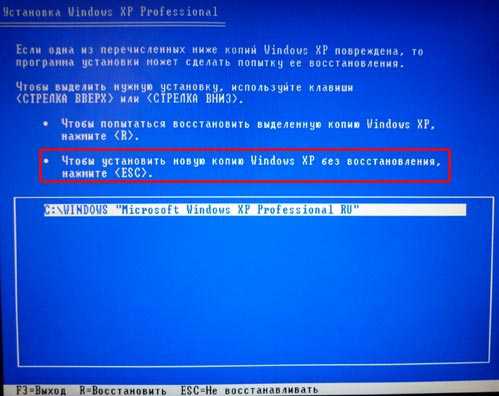
На следующем этапе нам нужно выбрать раздел жесткого диска, куда будет установлена Windows XP. Обычно это диск «C». Выделяем нужный нам раздел, используя стрелки на клавиатуре, и нажимаем клавишу «Enter».

Далее нам говорят, что не рекомендуется устанавливать несколько систем в один раздел. Но далее мы будем удалять старую систему, так что здесь нажимаем клавишу «С», для продолжения установки.
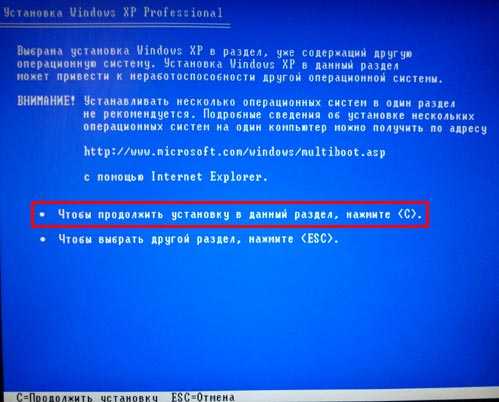
Теперь у нас есть несколько вариантов для продолжения! Мы можем продолжить процедуру и не форматировать диск, тогда у нас будет две системы, старая и новая! Но для успешной установки Windows XP я рекомендую форматировать системный жесткий диск, чтобы все с него было удалено!
Также тут есть два способа форматирования, быстрое и обычное. Рекомендую выбрать обычное, хоть оно и не много дольше идет по времени, но оно лучше. Выделяем стрелками и нажимаем продолжить – клавиша «Enter».
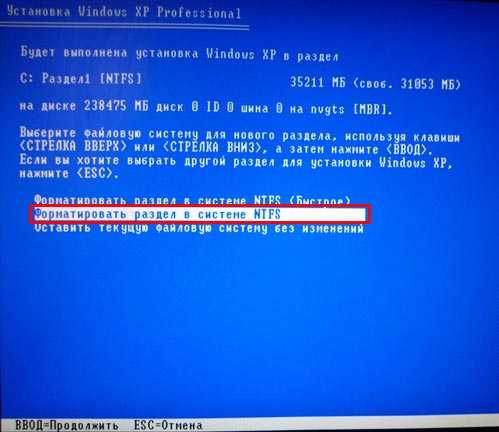
Подтверждаем форматирование диска, нажав английскую клавишу «F».
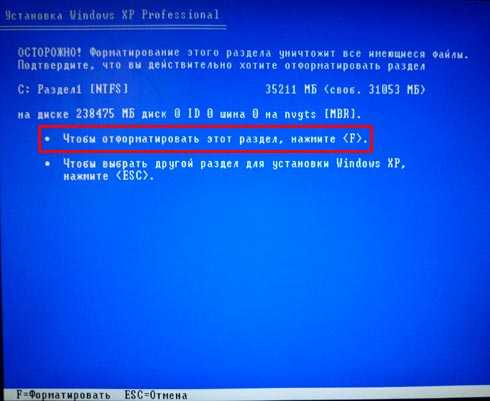
Ждем, пока идет форматирование диска. При выборе быстрого форматирования оно длится около минуты, а обычного – минут 10.

После форматирования, программа установки начнет копировать нужные файлы для установки Windows XP.

Потом произойдет перезагрузка компьютера.
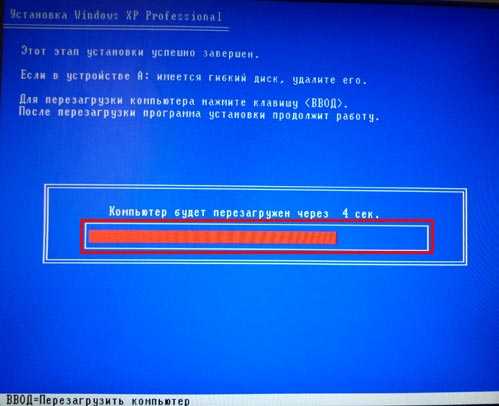
И тогда уже начнется основная установка операционной системы.

В процессе у нас будут появляться некоторые окна. Через кнопку«Настроить» можно изменить язык клавиатуры по умолчанию и региональные стандарты.
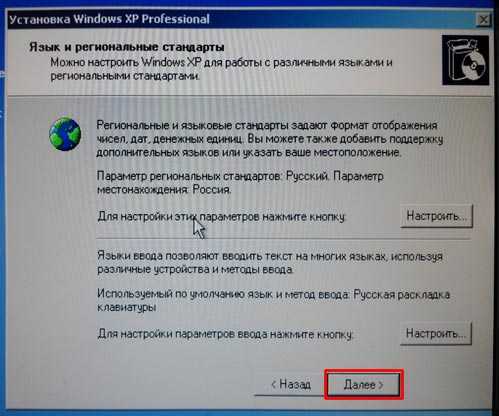
Далее нам нужно ввести имя главного пользователя компьютера.

И также имя компьютера.

Ввести дату, часовой пояс. Во всех окнах мы нажимаем кнопку«Далее».
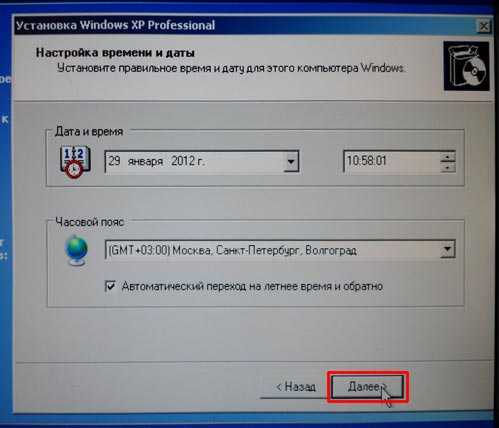
После основной установки, начнется «Завершение установки».
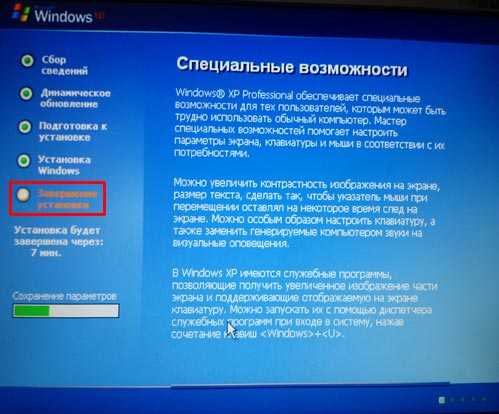
Когда переустановка Windows XP будет завершена, компьютер перезагрузиться и запуститься новенькая только что установленная система! Вот так она выглядит после первого запуска:
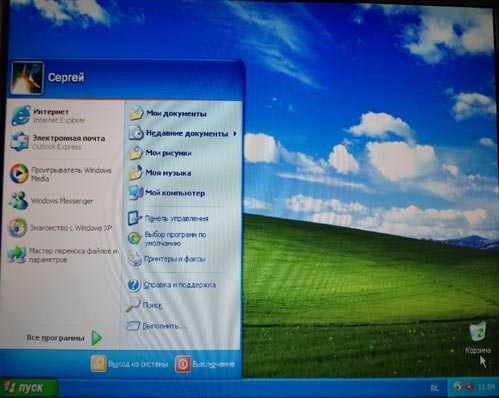
Вот и все у нас готово! Вот таким образом можно переустановить Windows XP на любом компьютере. На самом деле это не сложно. Инструкция по переустановке операционной системы подходит к концу.
А мне остается лишь Вас поздравить! Вы научились переустанавливать Windows XP.
После переустановки операционной системы, первое, что нужно сделать – изменить разрешение экрана, а также установить необходимые драйвера! Благо на сайте по этой теме уроки есть!
sievvl.ucoz.ru
Как полностью переустановить Windows XP? - 28 Июня 2013
Как полостью переустановить Windows XP?Скорей всего, у каждого современного пользователя компьютера рано или поздно возникает потребность в переустановке Windows XP.Постоянная установка и удаление различных программ, скачивание новых файлов, хождение по Интернету – все это приводит к тому, что в скором времени компьютер начинает работать медленно, на нем появляется много непонятных нам файлов, места на системном диске по каким-то причинам тоже практически не осталось. Постоянные ошибки, возможно еще и вирусы, просто достали!
Все эти причины говорят о том, что пришла пора полностью переустановить систему. В этом уроке я вам расскажу и на картинках покажу, как переустановить Windows XP. На самом деле это не так сложно, многих начинающих пользователей пугает сама фраза переустановка Windows XP самому, но уверяю Вас, попробовав один раз, Вам больше не придется никого просить или вызывать мастера, чтобы Вам переустановили систему!
Давайте уже начнем!
Подготовка к полной переустановке Windows XP
Во-первых, перед тем как начинать, переустановку обязательно убедитесь, что на системном диске нет важных файлов, переместите свои фото, видео и остальные нужные данные на другие диски. Если у вас только один диск, и он не разбит на логические, то перенесите все что нужно соханить, на флешки, запишите на диски и т.д. В общем, позаботьтесь об этом заранее, чтобы не потерять нужную информацию.
Во-вторых, нам нужно сделать так, чтобы наш компьютер загружался не так как всегда с жесткого диска, а так чтобы он грузился с обычного DVD диска из привода. Ведь когда мы вставим в привод диск с операционной системой, то именно оттуда будет считываться информация и копироваться файлы необходимые для установки Windows XP. Чтобы поставить загрузку с обычного диска, нужно зайти в BIOS и поставить на первое место загрузку с CDROM. Хотя это и необязательно, BIOS сама "увидит" что в дисководе диск, и начнёт загрузку прямо с него.
Полная переустановка Windows XP
Ждем.. Первое, что мы должны увидеть – синий экран в левом углу, которого будет текст «Установка Windows».
Через несколько секунд появляется программа установки. Для начала установки Windows XP нам нужно нажать ввод, то есть нажимаем на клавиатуре «Enter».

Идет начало установки.
Далее нам нужно принять условия лицензионного соглашения нажав клавишу «F8».

Если вам на данный момент нужно переустановить Windows XP, то есть это не первая установка системы на новый жесткий диск и у вас есть старая операционная система. То в таком случае у нас программа установки предложит восстановить старую копию Windows. Но так как нам это не нужно мы просто нажимаем клавишу «Esc», мы будем устанавливать Windows по-новому.

На следующем этапе нам нужно выбрать раздел жесткого диска, куда будет установлена Windows XP. Обычно это диск «C». Выделяем нужный нам раздел, используя стрелки на клавиатуре, и нажимаем клавишу «Enter».

Далее нам говорят, что не рекомендуется устанавливать несколько систем в один раздел. Но далее мы будем удалять старую систему, так что здесь нажимаем клавишу «С», для продолжения установки.
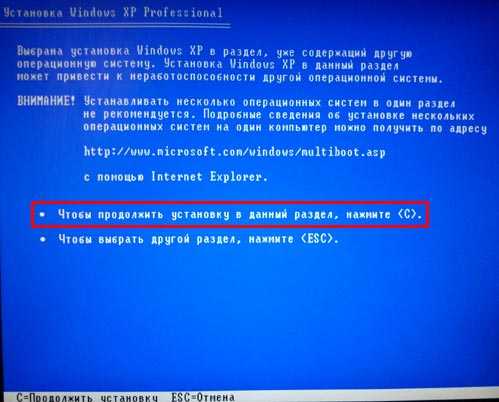
Теперь у нас есть несколько вариантов для продолжения! Мы можем продолжить процедуру и не форматировать диск, тогда у нас будет две системы, старая и новая! Но для успешной установки Windows XP я рекомендую форматировать системный жесткий диск, чтобы все с него было удалено!
Также тут есть два способа форматирования, быстрое и обычное. Рекомендую выбрать обычное, хоть оно и не много дольше идет по времени, но оно лучше. Выделяем стрелками и нажимаем продолжить – клавиша «Enter».
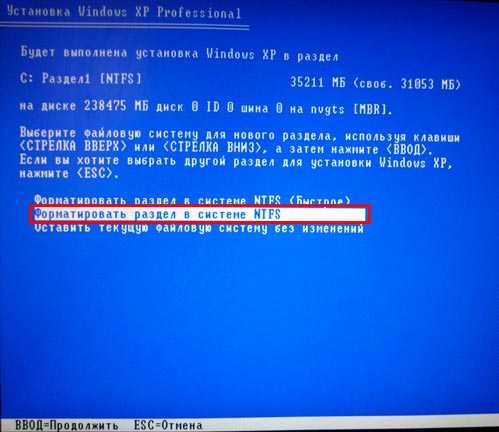
Подтверждаем форматирование диска, нажав английскую клавишу «F».
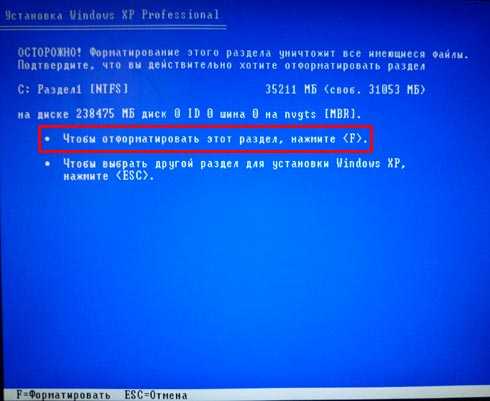
Ждем, пока идет форматирование диска. При выборе быстрого форматирования оно длится около минуты, а обычного – минут 10.

После форматирования, программа установки начнет копировать нужные файлы для установки Windows XP.

Потом произойдет перезагрузка компьютера.
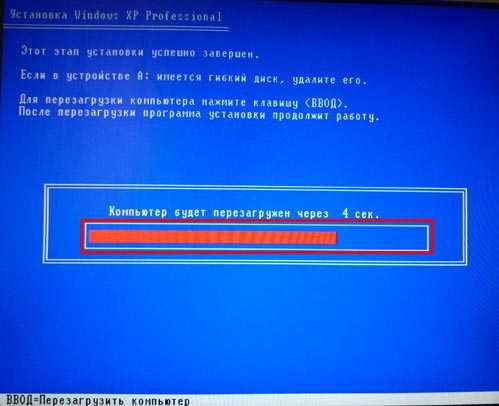
И тогда уже начнется основная установка операционной системы.

В процессе у нас будут появляться некоторые окна. Через кнопку «Настроить» можно изменить язык клавиатуры по умолчанию и региональные стандарты.

Далее нам нужно ввести имя главного пользователя компьютера.
И также имя компьютера.

Ввести дату, часовой пояс. Во всех окнах мы нажимаем кнопку «Далее».
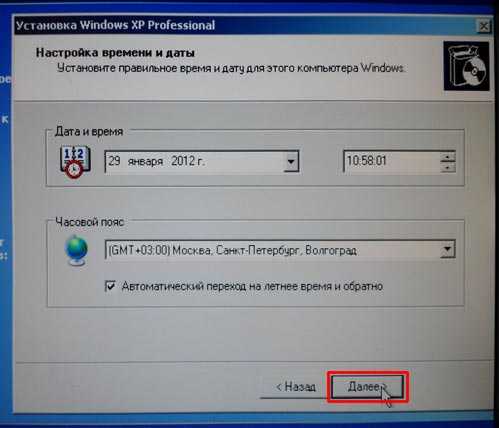
После основной установки, начнется «Завершение установки».

Вот и все у нас готово! Вот таким образом можно переустановить Windows XP на любом компьютере. На самом деле это не сложно. Инструкция по переустановке операционной системы подходит к концу.
А мне остается лишь Вас поздравить! Вы научились переустанавливать Windows XP.
computeriya.3dn.ru
- Замена термопасты

- Как поднять ftp сервер

- Настройка модема мтс интернет

- Компьютеры самостоятельно подключенные к internet называются

- Как подобрать зарядку для ноутбука

- Где на материнской плате находится биос

- Что такое lp адрес

- Встроенные sql функции

- При включении ноутбук долго грузится что делать

- Узнать ip адрес через

- На ноутбуке глючит вай фай

